Πώς να αποκτήσετε τον εκτυπωτή σας στο διαδίκτυο εάν εμφανίζεται εκτός σύνδεσης

Αν ο εκτυπωτής σας εμφανίζεται εκτός σύνδεσης, ακολουθήστε αυτές τις συμβουλές για να τον επαναφέρετε online.
Για περισσότερους από 2 δισεκατομμύρια ανθρώπους το Facebook είναι μια διασκεδαστική κοινωνική πλατφόρμα για να μοιράζονται τις καθημερινές τους εμπειρίες.
Εάν θέλετε να μοιραστείτε τις δραστηριότητές σας στο Facebook, μπορείτε να το κάνετε εύκολα μέσω ενός check-in στο Facebook από τη συσκευή σας ενώ βρίσκεστε έξω. Τα παρακάτω βήματα για να μάθετε πώς να κάνετε check-in στο Facebook θα σας βοηθήσουν να μάθετε αυτήν τη διαδικασία για να προσδιορίσετε τοπικά μέρη και να μοιραστείτε αυτό που κάνετε με τους φίλους σας στο Facebook.
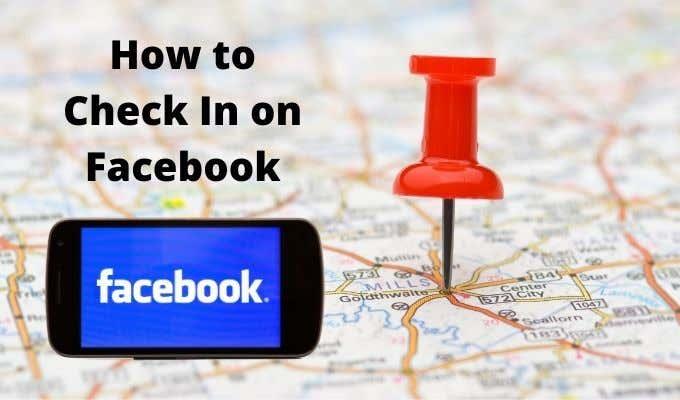
Τι είναι το check-in στο Facebook;
Το Facebook Check-in είναι μια ειδική ενημέρωση κατάστασης που χρησιμοποιεί λειτουργίες τοποθεσίας για να εντοπίσει μέρη κοντά σας και ενημερώνει τους ανθρώπους για το πού βρίσκεστε. Τέτοιες τοποθεσίες μπορεί να είναι τόσο συγκεκριμένες όσο ένα εστιατόριο ή τόσο γενικές όσο μια πόλη ή πόλη.
Η υπηρεσία είναι επίσης χρήσιμη για να καθησυχάσετε το δίκτυο της οικογένειας ή των φίλων σας ότι είστε εντάξει μετά από μια φυσική καταστροφή ή ακόμα και μια τρομοκρατική επίθεση.
Για τους περισσότερους χρήστες του Facebook, η λειτουργία Check-In επιτρέπει στους άλλους να γνωρίζουν πού ήσασταν ή ότι έχετε φτάσει σε μια συγκεκριμένη τοποθεσία.

Μόλις κάνετε check-in σε μια συγκεκριμένη τοποθεσία στο Facebook, δεν περιορίζεται στην άμεση ομάδα φίλων σας στο Facebook. Οποιοσδήποτε στο Facebook μπορεί να δει το check-in σας επειδή είναι συνδεδεμένο με μια Σελίδα Facebook και όλη η δραστηριότητα της Σελίδας είναι δημόσια.
Μπορείτε να χρησιμοποιήσετε τη λειτουργία check-in για να προωθήσετε την αγαπημένη σας τοποθεσία ή την επιχείρησή σας, όπως σχολεία, πάρκα, μουσεία και θέατρα. Για τις επιχειρήσεις, η λειτουργία προσφέρει στους πιθανούς πελάτες πολύτιμες πληροφορίες για την επιχείρησή σας και σας δίνει την ευκαιρία να προωθήσετε προσφορές όπως πωλήσεις εμπορευμάτων ή εκπτώσεις πελατών.
Πώς να κάνετε check-in στο Facebook σε ένα πρόγραμμα περιήγησης Ιστού
Είτε βρίσκεστε στην παραλία, στο δωμάτιο του ξενοδοχείου σας ή απλά στο σπίτι και κάθεστε μπροστά στον υπολογιστή σας, μπορείτε να κάνετε check in στο Facebook χρησιμοποιώντας μερικά απλά βήματα.
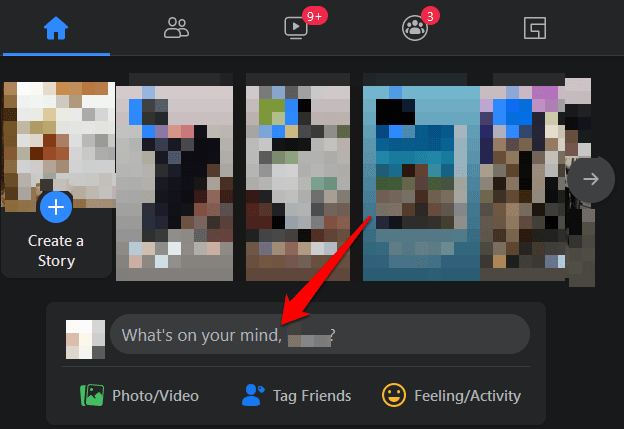
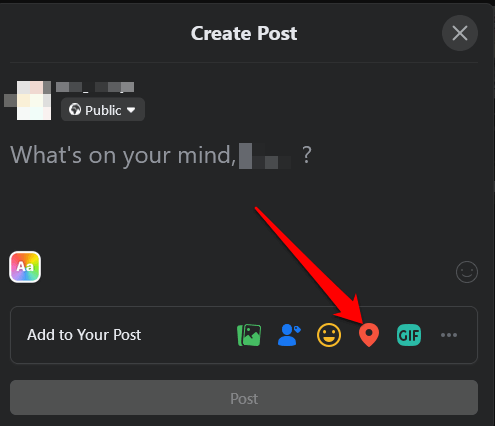
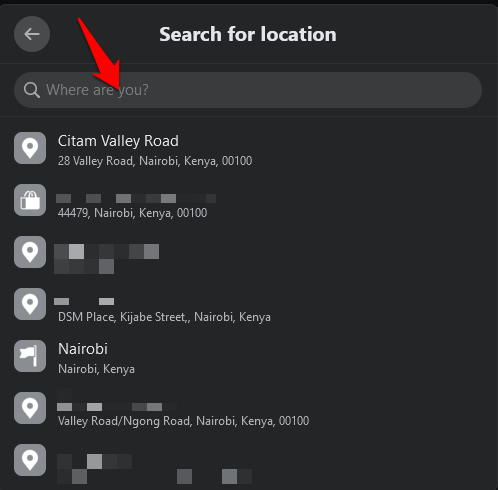
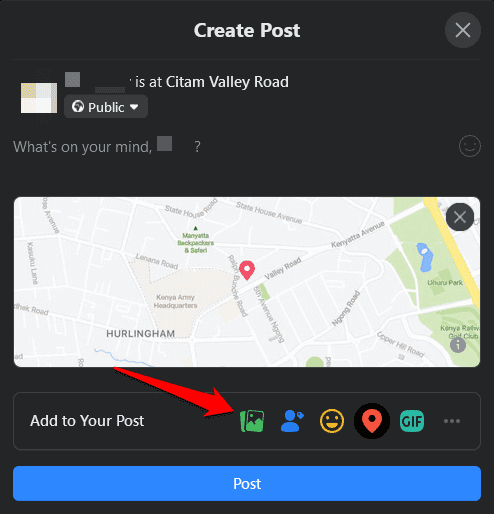
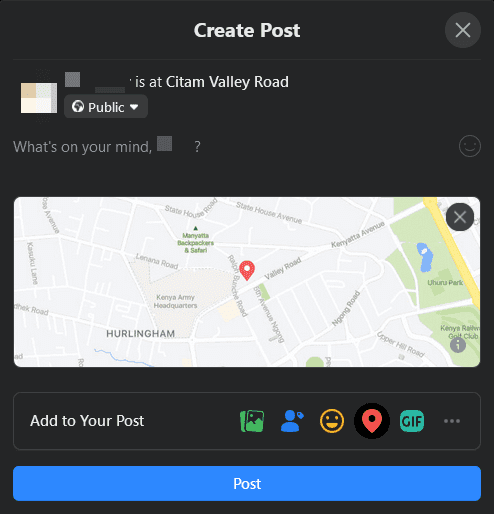
Σημείωση : Μπορείτε να προσθέσετε φωτογραφίες, να προσθέσετε ετικέτα με την οικογένεια ή τους φίλους σας ή να εισαγάγετε κάποιο κείμενο στην ανάρτησή σας όπως θα κάνατε με τις κανονικές ενημερώσεις κατάστασης και, στη συνέχεια, να πατήσετε Δημοσίευση για να το δημοσιεύσετε.
Πώς να κάνετε check-in στο Facebook χρησιμοποιώντας την εφαρμογή Android ή iOS
Εάν έχετε την εφαρμογή Facebook στη συσκευή σας Android ή iOS, η διεπαφή είναι ελαφρώς διαφορετική, αλλά ισχύουν τα ίδια βήματα κατά το check-in.
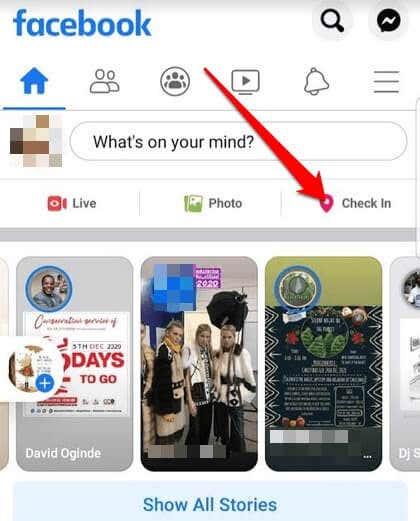
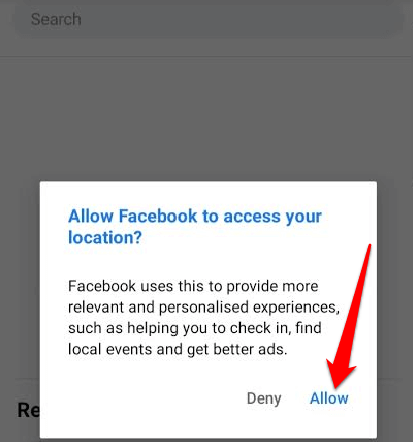
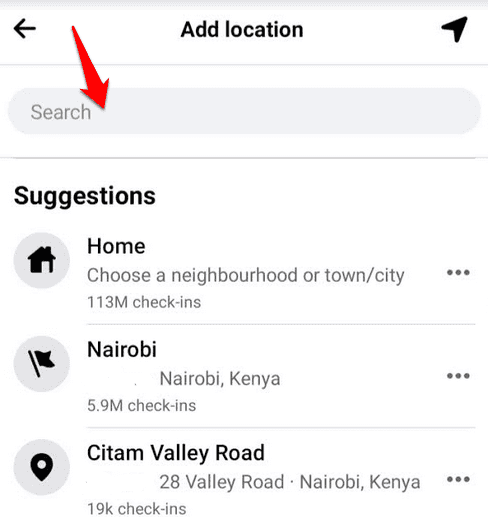
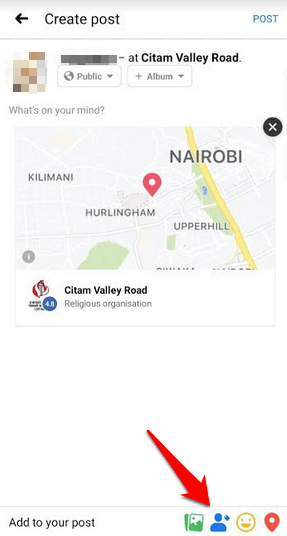
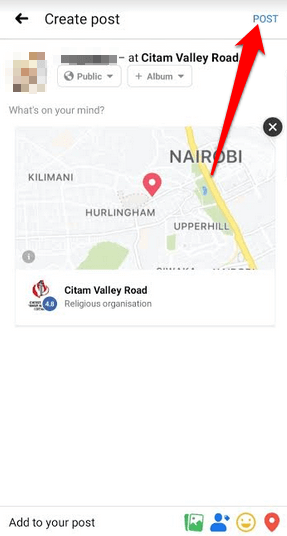
Πώς να μοιραστείτε την τοποθεσία σας με φίλους στο Facebook
Εάν εκτιμάτε το απόρρητό σας και θέλετε να μοιράζεστε μόνο την τοποθεσία του check-in σας στο Facebook με φίλους, μπορείτε να χρησιμοποιήσετε τη λειτουργία Nearby Friends. Η λειτουργία είναι διαθέσιμη μόνο σε συσκευές Android και iOS και απαιτεί το Ιστορικό τοποθεσίας σας να λειτουργεί στο Facebook.
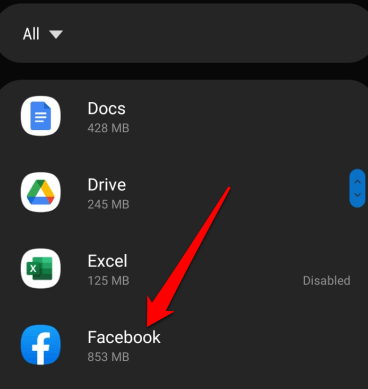
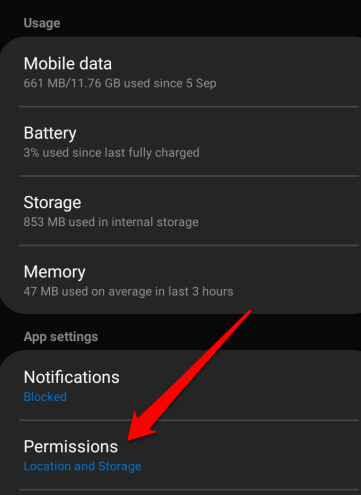
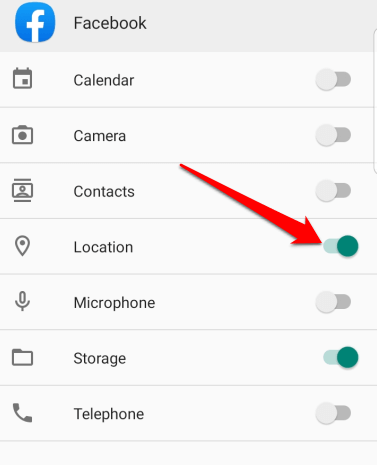
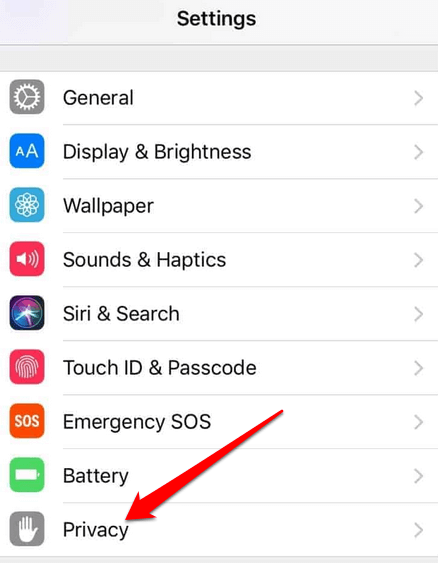
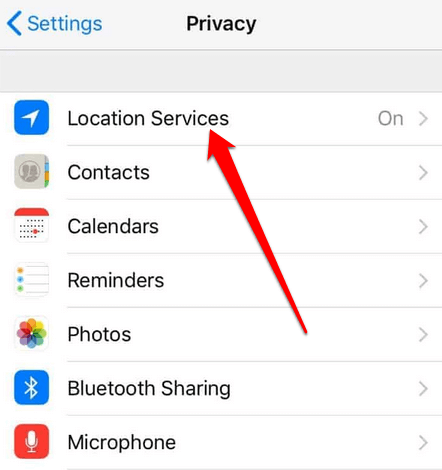
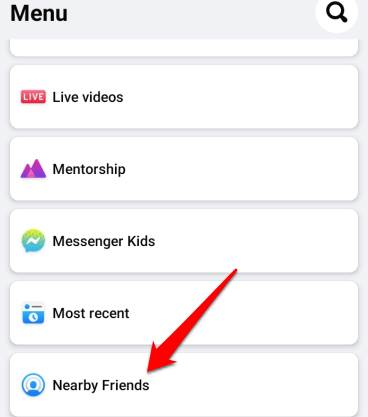
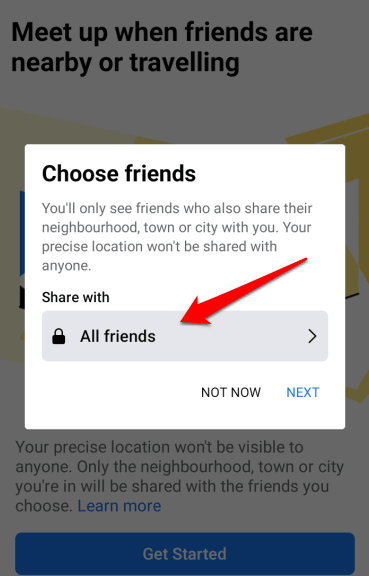
Σημείωση : Μπορείτε να ενεργοποιήσετε τις ειδοποιήσεις push για να γνωρίζετε πότε οι φίλοι σας είναι κοντά. Για να το κάνετε αυτό, πατήστε το μενού Facebook , πατήστε Ρυθμίσεις και Απόρρητο .
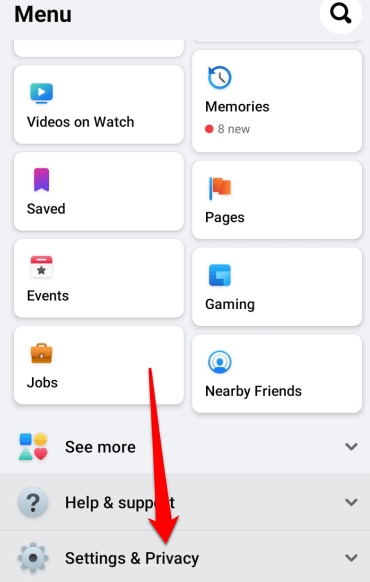
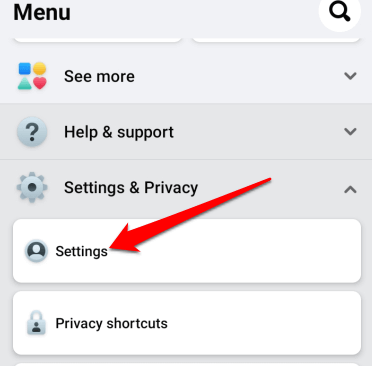
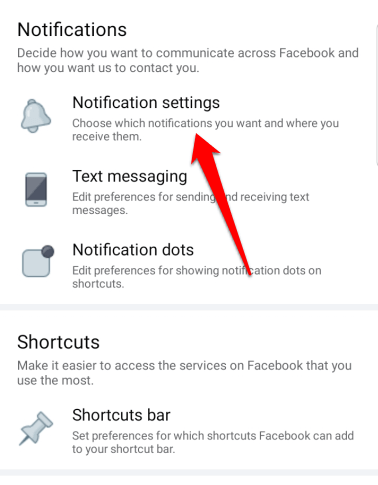
Πώς να βρείτε τον χάρτη των check-in σας στο Facebook
Ο χάρτης Check-Ins αντικαθιστά την προηγούμενη διαδραστική εφαρμογή χάρτη Where I've Been για το Facebook.
Για να ελέγξετε τα check-in σας, μεταβείτε στη σελίδα Πληροφορίες και βρείτε τον χάρτη Check-in. Αν δεν υπάρχει, σημαίνει ότι δεν είναι ενεργοποιημένο.
Για να ενεργοποιήσετε τον χάρτη Check-In στο Facebook, μεταβείτε στη σελίδα του προφίλ σας και επιλέξτε Περισσότερα > Διαχείριση ενοτήτων , επιλέξτε το πλαίσιο δίπλα του και επιλέξτε Αποθήκευση .
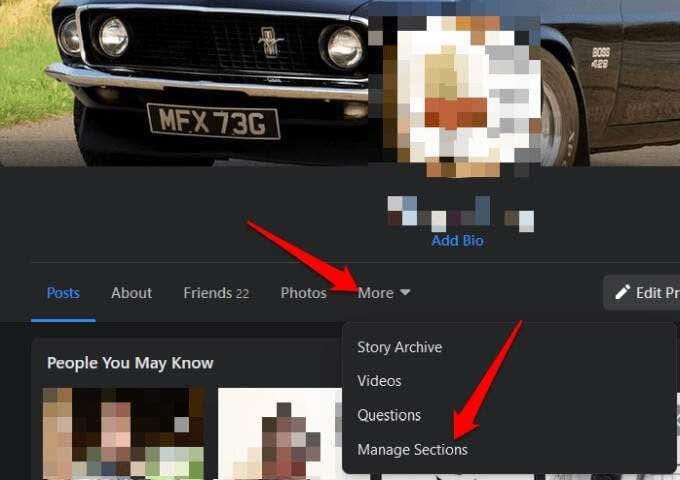
Πώς να επισημάνετε τον εαυτό σας ως ασφαλή στο Facebook κατά τη διάρκεια μιας καταστροφής
Σε μια δημόσια κρίση όπως μια φυσική καταστροφή, τρομοκρατική επίθεση, πανδημία ή κτίριο που κατέρρευσε, μπορείτε να επισημάνετε τον εαυτό σας ως ασφαλή ή να ελέγξετε εάν άλλοι έχουν επισημανθεί ως ασφαλείς στο Facebook. Με αυτόν τον τρόπο, η οικογένεια και οι φίλοι σας μπορούν να γνωρίζουν ότι είστε εντάξει και μπορείτε επίσης να τους ελέγξετε.
Επισήμανση του εαυτού σας ασφαλής σε ένα πρόγραμμα περιήγησης
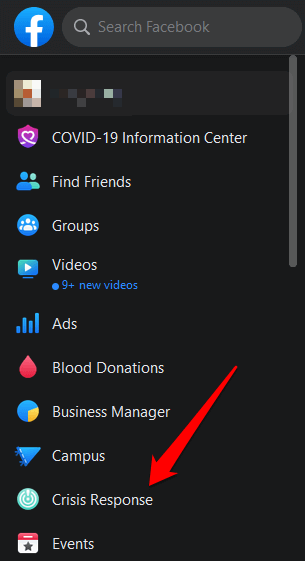
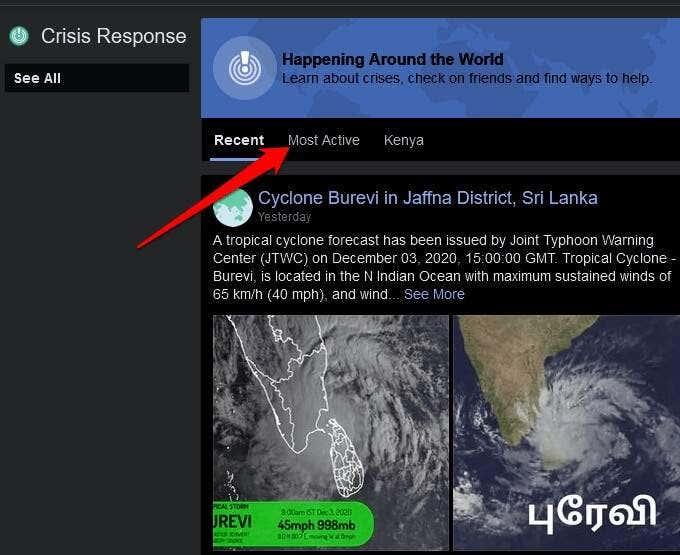
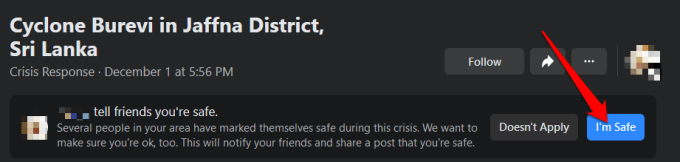
Επισημάνετε τον εαυτό σας ασφαλή στην εφαρμογή Facebook
Για να επισημάνετε τον εαυτό σας ως ασφαλή στην εφαρμογή Facebook , ανοίξτε την εφαρμογή, πατήστε το μενού και επιλέξτε Δείτε περισσότερα .
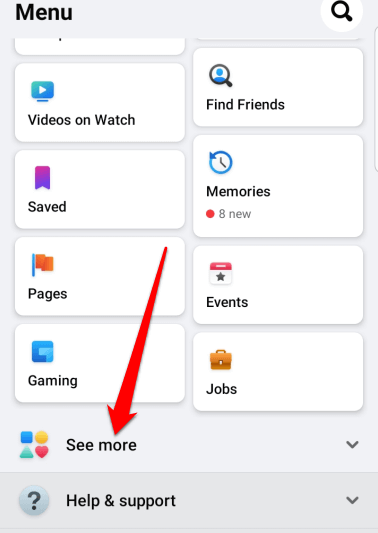
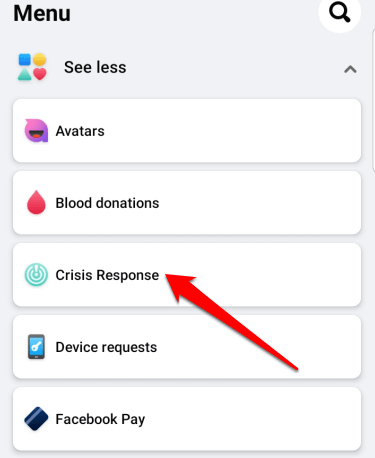
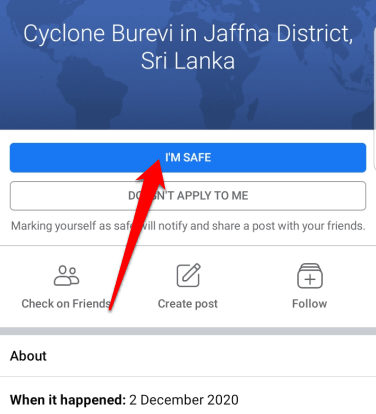
Πώς να διαγράψετε ένα check-in στο Facebook
Δυστυχώς, το Facebook δεν έχει τρόπο να αναιρέσει ένα check-in που προσθέσατε σε μια ανάρτηση. Ο μόνος τρόπος για να αφαιρέσετε ένα check-in που δεν θέλετε πλέον να εμφανίζεται στο προφίλ σας είναι να διαγράψετε ολόκληρη την ανάρτηση από το χρονολόγιό σας.
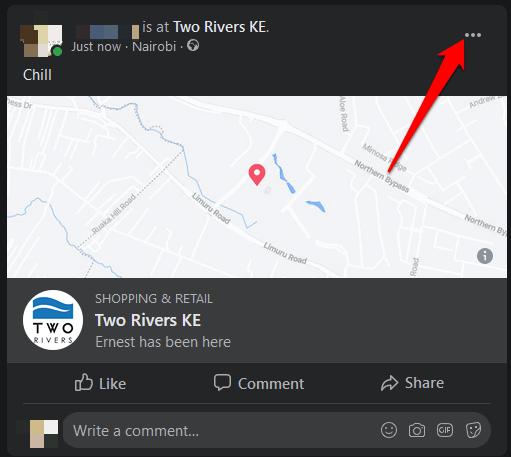

Μοιραστείτε τις δραστηριότητες με τους φίλους σας
Είτε χρησιμοποιείτε την εφαρμογή Facebook είτε έναν υπολογιστή, το check in στο Facebook είναι ένας πολύ καλός τρόπος για να ενημερώσετε το δίκτυό σας για την τοποθεσία και τις δραστηριότητές σας. Το καλύτερο μέρος είναι ότι η όλη διαδικασία διαρκεί ένα λεπτό ή λιγότερο.
Καταφέρατε να κάνετε check-in στο Facebook χρησιμοποιώντας τις παραπάνω οδηγίες; Πείτε μας για αυτό στα σχόλια.
Αν ο εκτυπωτής σας εμφανίζεται εκτός σύνδεσης, ακολουθήστε αυτές τις συμβουλές για να τον επαναφέρετε online.
Είναι εύκολο να βρείτε όλες τις φωτογραφίες και τα βίντεο σας στο Google Photos. Δείτε πώς μπορείτε να τα εντοπίσετε γρήγορα και εύκολα.
WEB 3.0 (ή αλλιώς "Web3") είναι το μέλλον του Διαδικτύου, προσφέροντας δυνατότητες αποκέντρωσης και νέες τεχνολογίες που αλλάζουν τον τρόπο με τον οποίο αλληλεπιδρούμε με το διαδίκτυο.
Πρόσκληση χρηστών στο Discord. Μάθετε πώς να στείλετε και να προσαρμόσετε προσκλήσεις στο Discord με εύκολα βήματα!
Το Instagram είναι αναμφίβολα η πιο καυτή, πιο μοντέρνα εφαρμογή κοινωνικής δικτύωσης. Δείτε πώς να επιλύσετε τα θολά Instagram Stories σας με τους 13 καλύτερους τρόπους.
Προβλήματα φόρτωσης ιστοσελίδων και πώς να τα διορθώσετε. Συμβουλές για τον υπολογιστή σας.
Όλοι έχουν στείλει ένα μήνυμα που σχεδόν αμέσως μετάνιωσαν που έστειλαν. Είναι μέρος της ψηφιακής εποχής -- η άμεση ικανότητα να ανταποκρίνεσαι σε κάποιον κάνει λίγο πιο επικίνδυνο το σύννεφο.
Η γλώσσα ή η ένταση δεν πρέπει να σας εμποδίζουν να απολαμβάνετε βίντεο στο YouTube μέσω της αυτόματης μετάφρασης και των υποτίτλων.
Είτε για αισθητικούς λόγους είτε για προσβασιμότητα, η αναστροφή χρωμάτων σε μια ψηφιακή εικόνα είναι εύκολη με τα κατάλληλα εργαλεία. Δείτε πώς να το κάνετε.
Ανακαλύψτε πώς να δείτε ποιοι έχουν δει τις ιστορίες σας στο Facebook και πώς να προστατέψετε την ιδιωτικότητα σας.
Ανακαλύψτε πώς να αλλάξετε τη γλώσσα στο Netflix για καλύτερη εμπειρία θέασης. Οδηγίες και συμβουλές για όλες τις συσκευές.
Μάθετε πώς να περιορίσετε κάποιον στο Instagram για να προστατευτείτε από απρόσκλητες αλληλεπιδράσεις και διαδικτυακό εκφοβισμό.
Ανακαλύψτε πώς να εντοπίσετε και να διαχειριστείτε τις πρόχειρες αναρτήσεις σας στο Facebook με αυτόν τον οδηγό. Μάθετε πώς να αποθηκεύετε και να ανακτάτε πρόχειρα για προσωπικούς και επαγγελματικούς λογαριασμούς.
Το Google Chromecast είναι μια από τις καλύτερες συσκευές για μετάδοση βίντεο στην τηλεόρασή σας από την κινητή συσκευή σας. Οδηγίες για την αλλαγή Wi-Fi στο Chromecast σας.
Σε αντίθεση με άλλες υπηρεσίες τηλεοπτικής ροής, το Peacock TV προσφέρει ένα δωρεάν πρόγραμμα που επιτρέπει στους χρήστες να μεταδίδουν έως και 7500 ώρες επιλεγμένων ταινιών, τηλεοπτικών σειρών, αθλητικών εκπομπών και ντοκιμαντέρ χωρίς να πληρώσουν δεκάρα. Είναι μια καλή εφαρμογή για να έχετε στη συσκευή ροής σας εάν χρειάζεστε ένα διάλειμμα από την πληρωμή των τελών συνδρομής Netflix.
Το Zoom είναι μια δημοφιλής εφαρμογή τηλεδιάσκεψης και συσκέψεων. Εάν βρίσκεστε σε μια σύσκεψη Zoom, μπορεί να είναι χρήσιμο να κάνετε σίγαση στον εαυτό σας, ώστε να μην διακόψετε κατά λάθος τον ομιλητή, ειδικά εάν η σύσκεψη είναι μεγάλη, όπως ένα διαδικτυακό σεμινάριο.
Είναι ωραίο να "κόβεις το καλώδιο" και να εξοικονομείς χρήματα μεταβαίνοντας σε υπηρεσίες ροής όπως το Netflix ή το Amazon Prime. Ωστόσο, οι εταιρείες καλωδίων εξακολουθούν να προσφέρουν ορισμένους τύπους περιεχομένου που δεν θα βρείτε χρησιμοποιώντας μια υπηρεσία κατ' απαίτηση.
Το Facebook είναι το μεγαλύτερο δίκτυο μέσων κοινωνικής δικτύωσης, με δισεκατομμύρια ανθρώπους να το χρησιμοποιούν καθημερινά. Αυτό όμως δεν σημαίνει ότι δεν έχει κανένα πρόβλημα.
Μπορείτε να χρησιμοποιήσετε το Facebook για να μείνετε σε επαφή με φίλους, να αγοράσετε ή να πουλήσετε προϊόντα, να συμμετάσχετε σε ομάδες θαυμαστών και πολλά άλλα. Ωστόσο, προβλήματα προκύπτουν όταν προστίθενται σε ομάδες από άλλα άτομα, ειδικά εάν αυτή η ομάδα έχει σχεδιαστεί για να σας στέλνει ανεπιθύμητα μηνύματα ή να σας πουλήσει κάτι.
Σε πολλούς ανθρώπους αρέσει να αποκοιμούνται ακούγοντας μουσική. Εξάλλου, με τον αριθμό των χαλαρ��τικών playlist εκεί έξω, ποιος δεν θα ήθελε να αποκοιμηθεί στις απαλές πινελιές ενός ιαπωνικού φλάουτου.
Όταν ενεργοποιήσετε το ποσοστό μπαταρίας στο τηλέφωνό σας Android, γνωρίζετε πόση μπαταρία απομένει. Δείτε πώς να το ενεργοποιήσετε εύκολα.
Το WhatsApp Web δεν λειτουργεί; Μην ανησυχείτε. Ακολουθούν ορισμένες χρήσιμες συμβουλές που μπορείτε να δοκιμάσετε για να λειτουργήσει ξανά το WhatsApp.
Μάθετε πώς να επιταχύνετε τον χρόνο που περνάτε εργάζεστε σε αρχεία PowerPoint μαθαίνοντας αυτές τις σημαντικές συντομεύσεις πληκτρολογίου.
Αν δεν είστε βέβαιοι για τις εμφανίσεις, την εμβέλεια και τη συμμετοχή στο Facebook, συνεχίστε να διαβάζετε για να μάθετε. Δείτε αυτή την εύκολη εξήγηση.
Αν αναρωτιέστε τι είναι αυτή η λέξη-κλειδί υπολογισμός ομίχλης στον τομέα της υπολογιστικής νέφους, τότε βρίσκεστε στο σωστό μέρος. Διαβάστε για να μάθετε περισσότερα!
Επαναφέρετε τα εικονίδια της αρχικής οθόνης στο iPad σας και ξεκινήστε ξανά για να οργανώσετε τα εικονίδια σας με πιο εύκολο τρόπο. Ακολουθήστε τα εύκολα βήματα που αναφέρονται εδώ.
Γνωρίζοντας πώς να αλλάξετε τις ρυθμίσεις απορρήτου του Facebook σε τηλεφώνου ή tablet, θα διευκολύνει τη διαχείριση του λογαριασμού σας.
Αλλάξτε την προεπιλεγμένη μηχανή αναζήτησης στο Opera για Android και απολαύστε τις προτιμώμενες επιλογές σας. Ανακαλύψτε τον γρηγορότερο τρόπο. Αλλάξτε την προεπιλεγμένη μηχανή αναζήτησης που χρησιμοποιεί ο περιηγητής Opera για Android με αυτά τα εύκολα βήματα.
Δείτε ποιά βήματα να ακολουθήσετε για να απενεργοποιήσετε τον Google Assistant και να αποκτήσετε κάποια ηρεμία. Νιώστε λιγότερο παρακολουθούμενοι και απενεργοποιήστε τον Google Assistant.
Εάν θέλετε απλά να ζητήσετε από φίλους συστάσεις για μια συγκεκριμένη δραστηριότητα, μεταβείτε στο "Τι σκέφτεστε;" και πληκτρολογήστε την ερώτησή σας.


























